Kun työskentelet monimutkaisten taulukoiden parissa Excelissä, huomaat usein, että tiedot vaikuttavat ahtailta. Lukemisen helpottamiseksi on yksinkertainen kikka: lisää tyhjä rivi joka toiseen riviin. Tämä ohje näyttää, miten teet tämän nopeasti ja tehokkaasti, jotta taulukostasi tulee rakenteellisempi ja houkuttelevampi.
Tärkeimmät havainnot
Tyhjän rivin lisääminen joka toiseen riviin voi tehdä taulukostasi ilmavamman ja parantaa lukemista. Käyttämällä apusaraketta ja järjestämällä tiedot voit suorittaa tämän tehtävän muutamalla klikkauksella. Se on tehokas tapa optimoida Excel-dokumenttiasi käyttämättä siihen paljon aikaa.
Apusarakkeen lisääminen
Aloittaaksesi tyhjän rivin lisäämisen metodin, luo ensin apusarake. Sitä käytetään myöhemmin järjestämään tietojen järjestys.
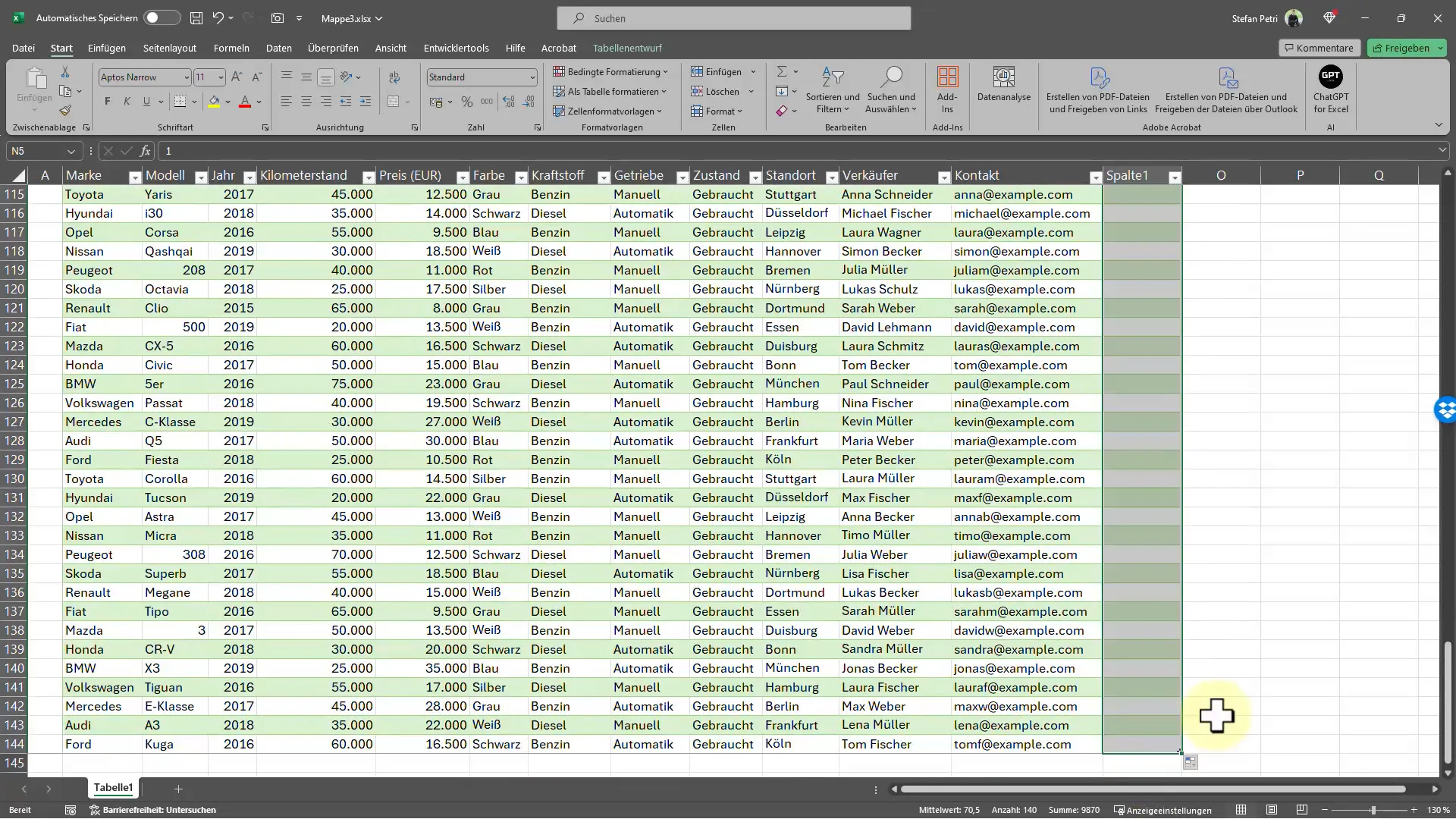
Mene apusarakkeen ensimmäiseen soluun ja kirjoita arvo ”1”. Tämä helpottaa automatisointia myöhemmin. Voit sitten merkitä solun ja tarttua sen alaosaan ja vetää sitä alaspäin täyttääksesi solut automaattisesti peräkkäisillä numeroilla. Voit vetää tähän esimerkiksi tietueidemme loppuun, esim. riville 140.
Seuraava askel on juuri luotujen peräkkäisten numeroiden kopioiminen. Voit tehdä tämän painamalla näppäinyhdistelmää ”Ctrl + C”. Valitse sitten solu, johon haluat kopioida kopion, ja paina ”Ctrl + V” siirtääksesi arvot seuraavaan riviin. Tällä tavalla sinulla on nyt kaksinkertainen luettelo numeroista apusarakkeessasi.
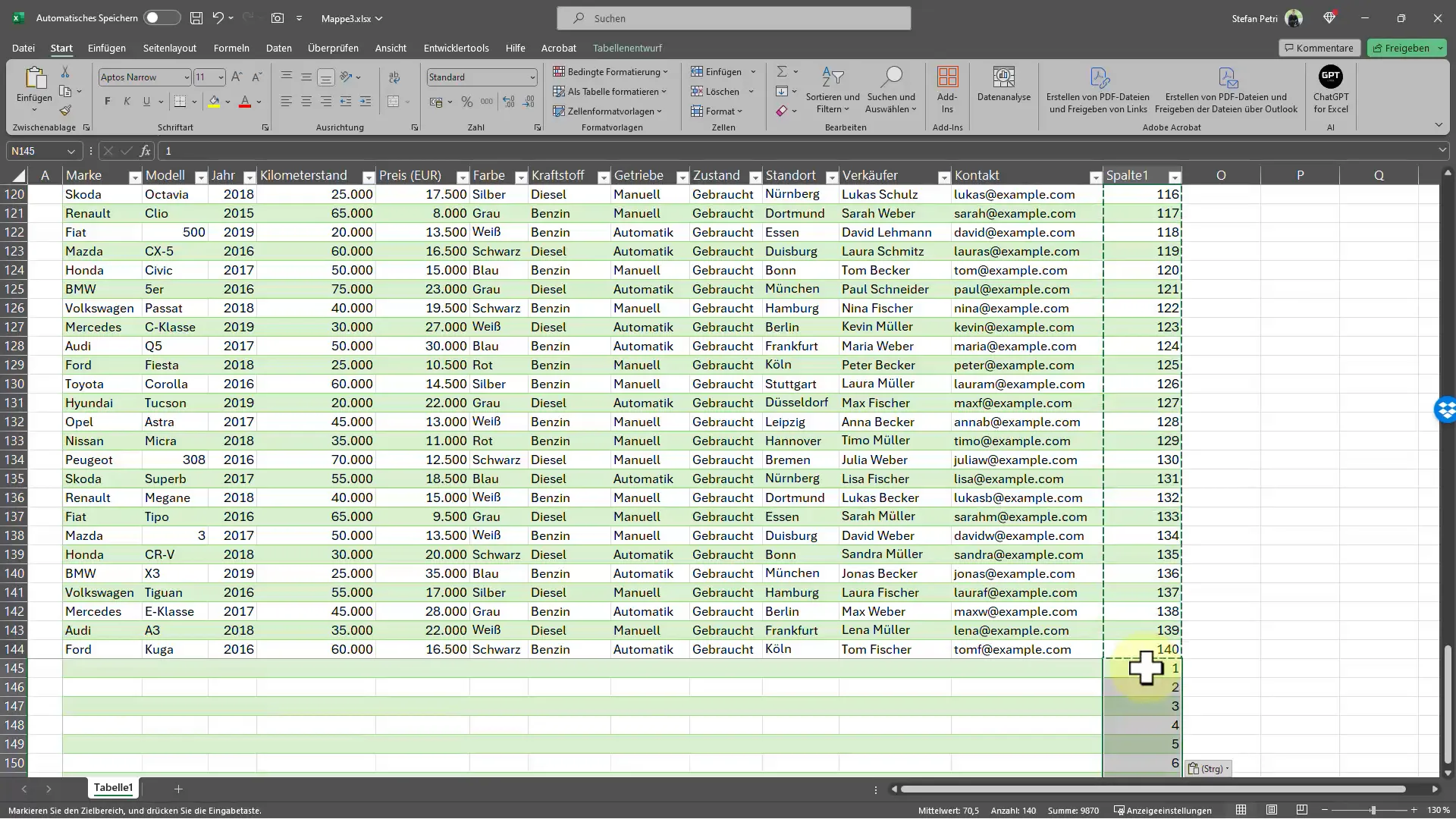
Tietojen järjestäminen
Nyt on aika järjestää tietueesi apusarakkeen perusteella. Valitse koko tietoalue - mukaan lukien apusarake - ja siirry Excelin järjestämisvaihtoehtoihin. Siellä voit valita järjestettäväksi apusarake. Tämän järjestämisen ansiosta tyhjä rivi luodaan joka toiseen riviin, mikä merkittävästi helpottaa taulukkosi asettelua.
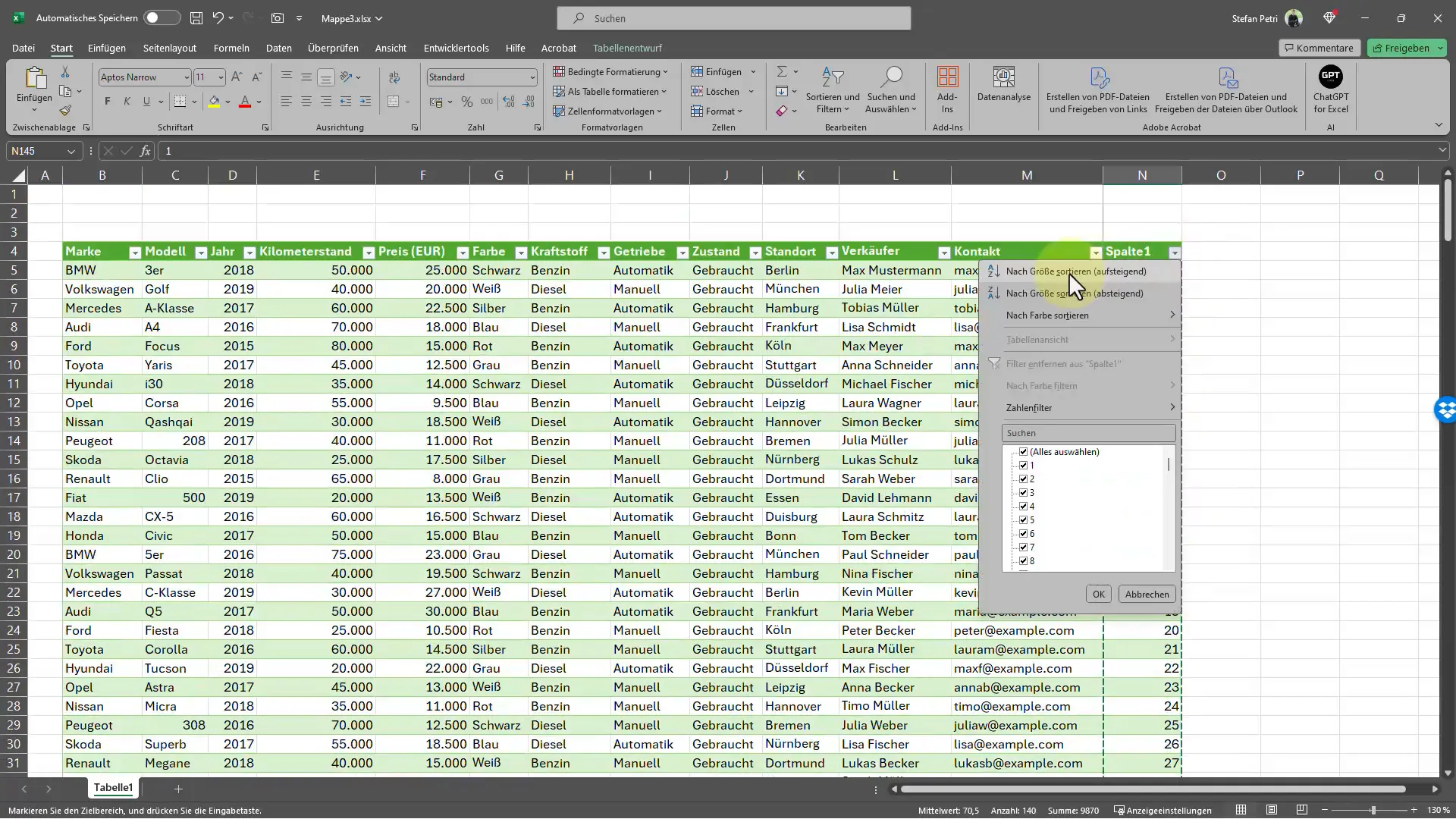
Tyhjien rivien piilottaminen
Kun katsot taulukkoa nyt, huomaat, että tyhjiä rivejä on luotu.
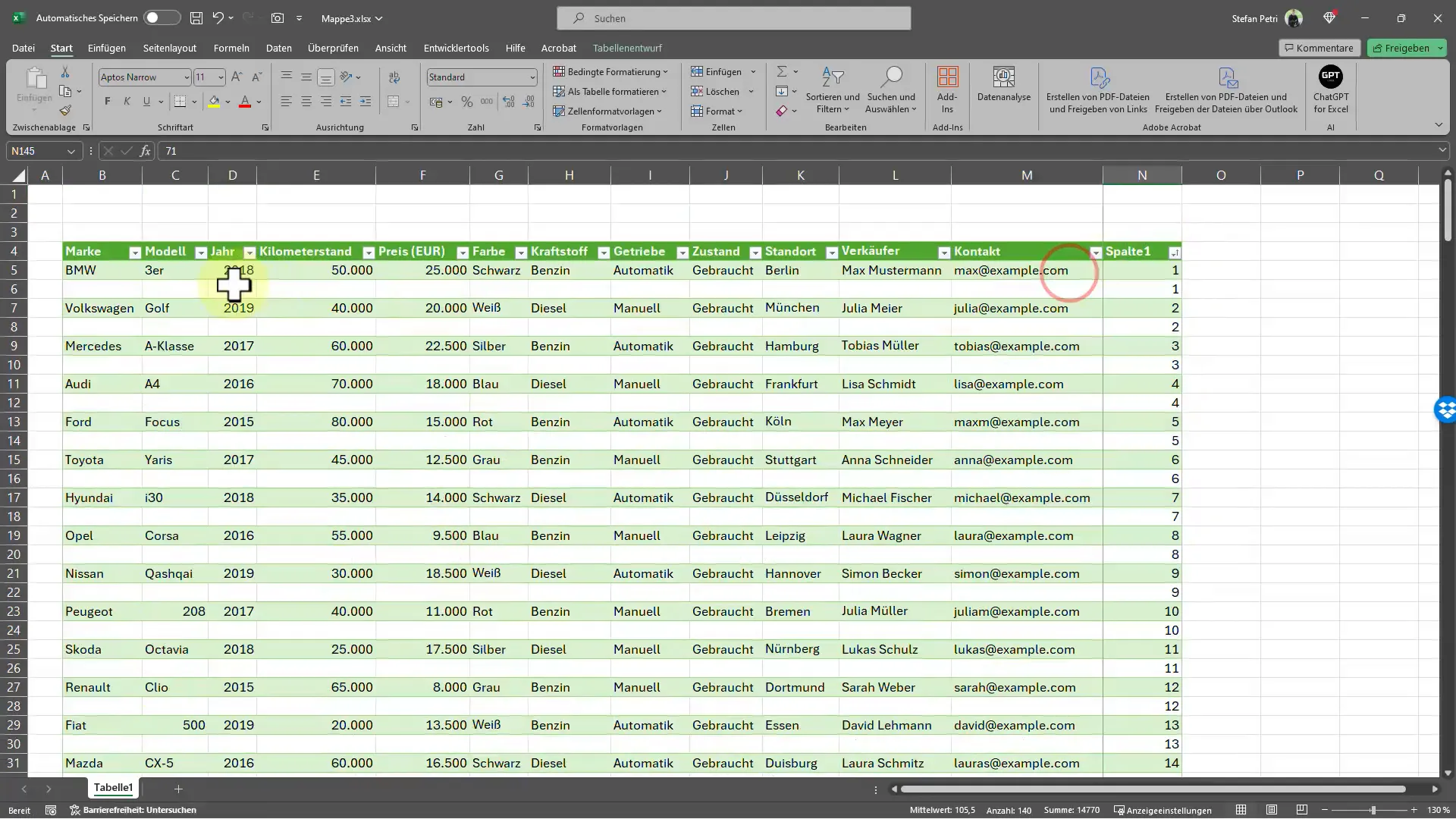
Apusaraketta ei enää tarvita. Valitse tyhjät sarakkeet, klikkaa hiiren oikealla painikkeella ja valitse ”Piilota”. Tämä antaa sinulle paljon rakenteellisemman näkymän tietoihisi.
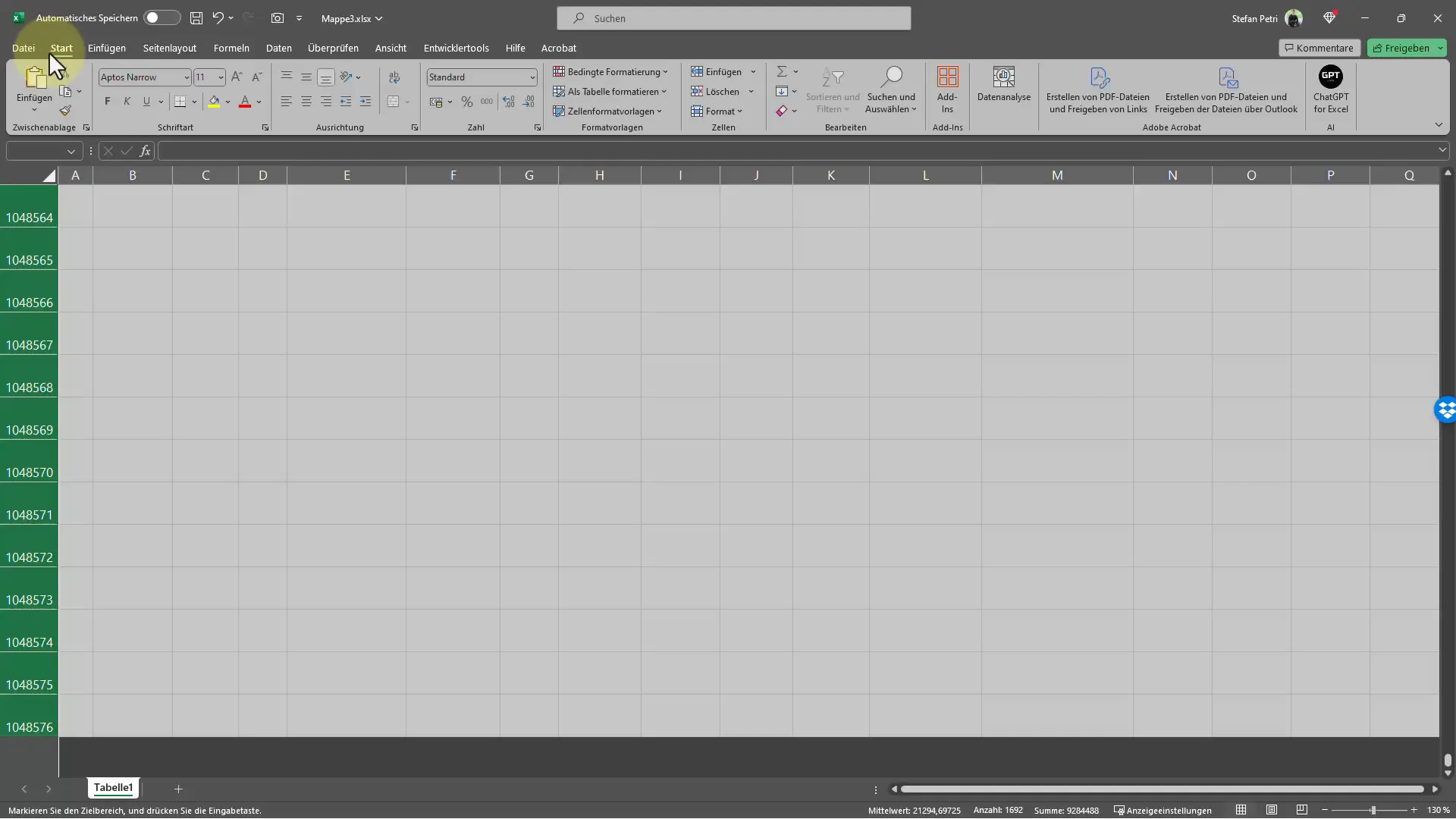
Vaihtoehtoinen lähestymistapa
On myös vaihtoehtoinen tapa, jossa voit valita koko taulukon parantaaksesi asettelua ilman äärimmäisen monimutkaisia toimenpiteitä. Kun tiedot on merkitty, voit käyttää kohdistusvaihtoehtoja keskittääksesi tiedot. Tämä luo hyvän, järjestelmällisen asettelun ilman tyhjien rivien lisäämistä. On kuitenkin huomioitava, ettei tällä tavalla oikeastaan joka toinen rivi ole tyhjä.
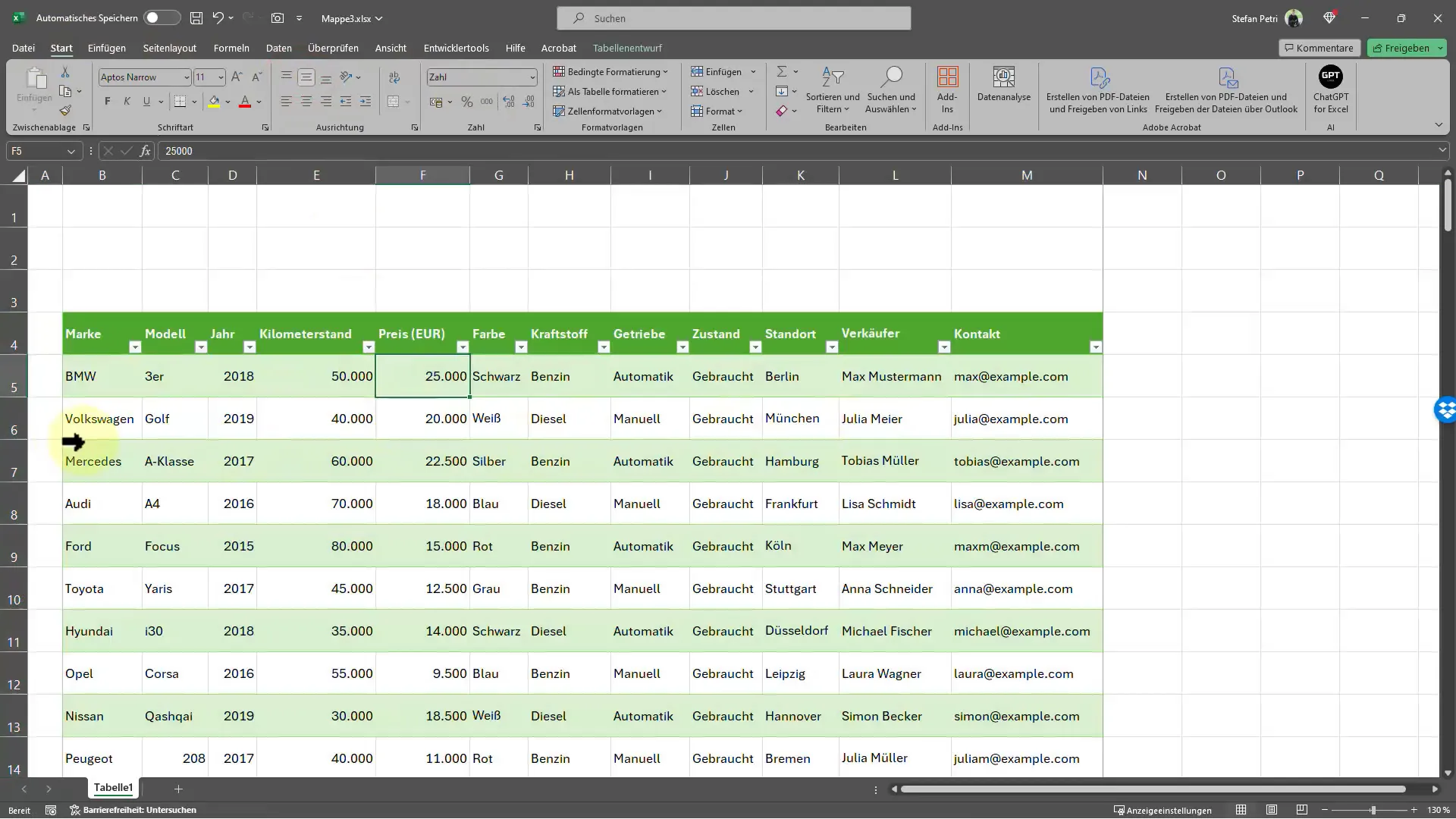
Muutosten loppuunsaattaminen
Kun olet tehnyt haluamasi muutokset, voit viimeistellä muutokset. Tarkista, että kaikki vastaa tarpeitasi ja että tiedot ovat selvät ja ymmärrettävät. Uuden järjestyksen ansiosta pitäisi nyt olla huomattavaa apua.
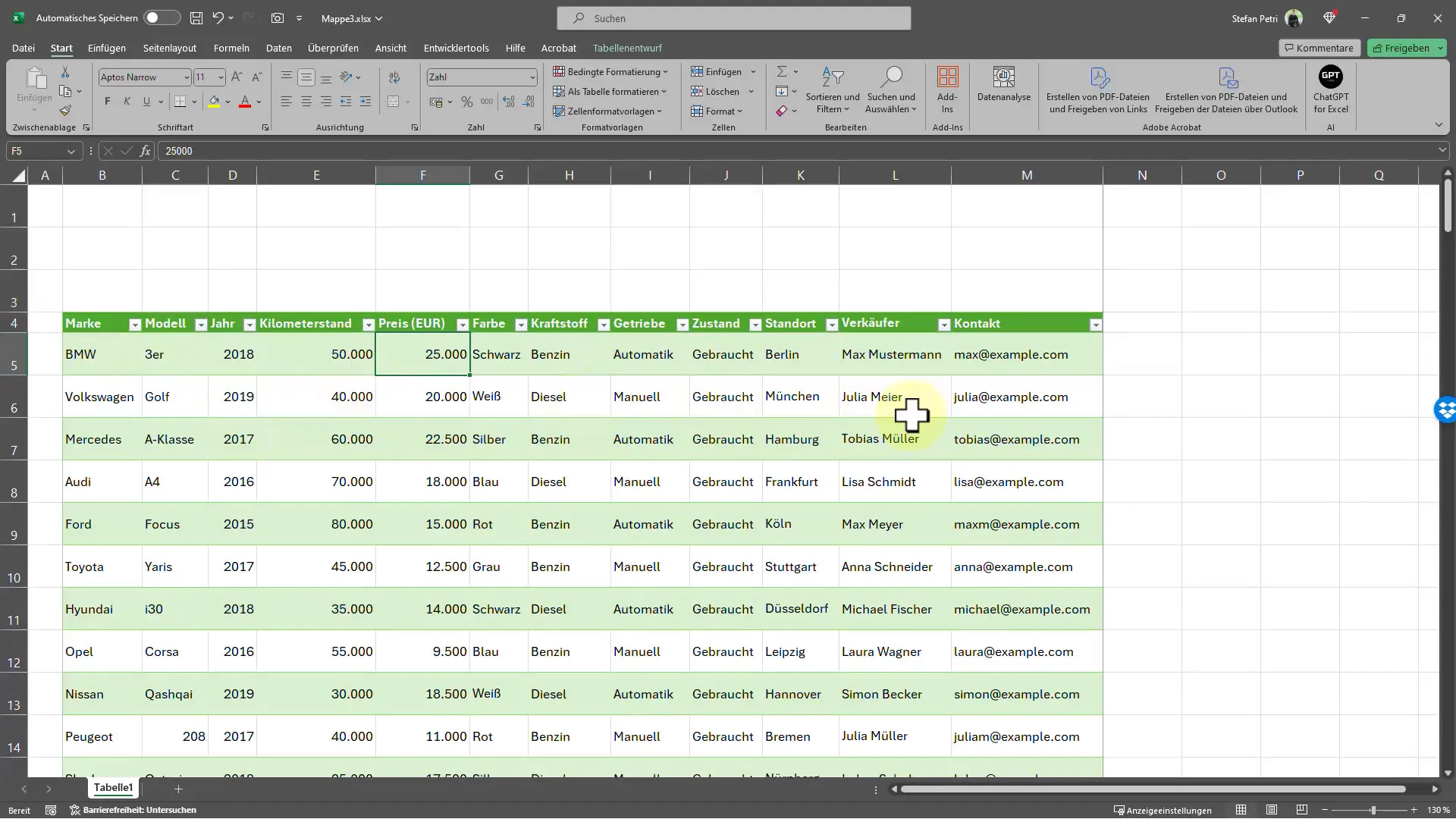
Yhteenveto
Lopuksi voidaan todeta, että tyhjän rivin lisääminen joka toiseen riviin Excelissä on yksinkertainen, mutta tehokas tapa rakentaa taulukkosi. Käyttämällä apusaraketta ja järjestämällä tiedot voit säästää paljon aikaa. Tämä tekniikka parantaa ei ainoastaan tietojesi visuaalista ilmettä, vaan tekee niistä myös helpommin luettavia ja ymmärrettäviä.
Usein kysytyt kysymykset
Kuinka lisään apupylvään Exceliin?Jotta voit lisätä apupylvään, luo uusi sarake tietojesi viereen ja täytä se halutuilla numeroilla.
Kuinka voin lajitella tietoja Excelissä?Valitse solut, jotka haluat lajitella, ja siirry lajitteluasetuksiin valikosta.
Voinko piilottaa tyhjät rivit helposti?Kyllä, voit valita tyhjät rivit ja valita hiiren kakkospainikkeella "Piilota", jolloin ne piilotetaan väliaikaisesti.
Mikä on tyhjien rivien etu taulukossa?Tyhjät rivit tekevät taulukosta selkeämmän ja parantavat luettavuutta, erityisesti suurissa datamäärissä.


